我们日常使用电脑的时候,都会需要安装一些应用软件,而有些软件在安装或者使用的时候,可能会默认设置一些开机自启项,当然如果比较少的程序项设置开机自启还好,如果开启自启太多的话就会导致我们的电脑响应速度太慢。所以今天小编就来给大家说说win10关闭开机启动项的方法。
相信现在有很多人都已经将自己的电脑升级到win10系统,但是对于一些习惯使用win7的用户来说,难免会对win10系统的一些操作不习惯,比如有的用户会问道win10如何设置开机启动项的问题,所以今天小编就来给大家说说win10设置开机启动项的操作方法。
1,“win r”快捷键打开运行,在运行窗口输入“MSConfig”回车,打开系统设置配置界面,如图下所示;

win10设置选项电脑图解1
2,进入界面后,切换到“启动”选项卡中,点击“打开任务管理器”如图下所示;
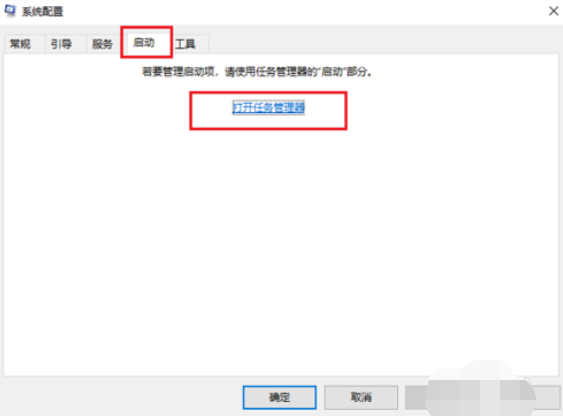
win10设置选项电脑图解2
3,打开任务管理器界面后,在启动项中找到“开机启动”的应用,右键点击“禁用”,如下图所示:
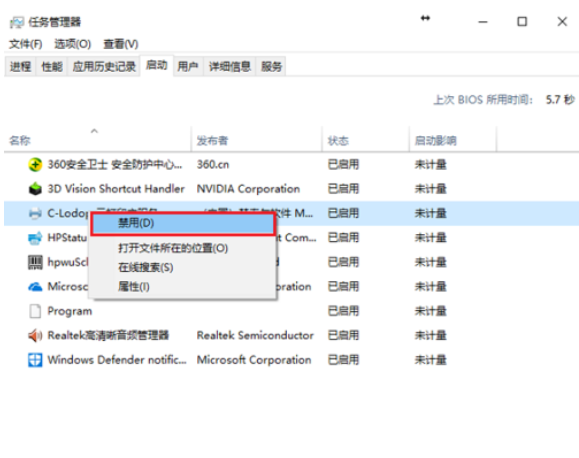
win10设置选项电脑图解3
详细教您win10优化技巧
相信现在很多小伙伴都已经将电脑升级到了win10优化了吧!如果我们在使用过程中感到运行不流畅的话,我们就会对win10操作系统进行优化设置.那么win10的方法是什么呢?这里小编就给大家讲述一下操作的方法.
4,现在我们可以看到已经禁用了的“开机启动”啦~如图下所示;

关闭开机启动项电脑图解4
方法二
1,打开360安全卫士,依次点击“优化加速”——>“启动项”,如图下所示;

win10设置选项电脑图解5
2,进入启动项界面后,我们可以看到电脑上所有开机启动的应用,选择不需要的禁用掉,如图下所示;

关闭开机启动项电脑图解6
以上就是win10设置开机启动项的方法啦~
以上就是电脑技术教程《小编教你win10怎么关闭开机启动项》的全部内容,由下载火资源网整理发布,关注我们每日分享Win12、win11、win10、win7、Win XP等系统使用技巧!主编教您win10 ps不能拖入ps图片怎么办
相信经常用ps不能拖入图片 win10的小伙伴就知道,当我们需要修改电脑上的某张图片当时候,只需要将该图片拖入PS即将其打开.可如果win10系统下出现ps不能拖入图片的情况,该怎么解决呢?下面,小编就给大家介绍解决ps的方法.






